【PDF查看器电脑正式版下载】PDF查看器电脑正式版 v1.6 官方正式版
软件介绍
PDF查看器电脑版是一款功能全面的文件管理软件,这款工具可以查看任何形式PDF文件,为用户在工作生活上提供很多的便利,除了查看PDF文档之外,这款软件还可以对PDF文档进行简易的编辑,欢迎有需要的用户前来下载使用。
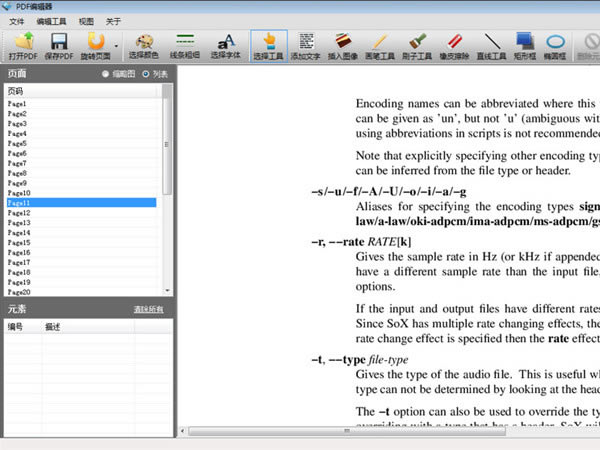
软件特色
添加文字:PDF查看器添加文字到PDF的任何页的任何位置,可以自由设置字体、字号、颜色。
擦除橡皮:擦除任意位置的任何内容,轻松搞定。
插入图片:PDF查看器支持JPG/PNG/GIF/BMP/TIF等主流格式,方便添加签名或图片。
绘画标注:绘制线条、直线、矩形/椭圆框,添加标注和图形如此简单。
旋转页面:PDF查看器支持90度顺/逆时针、180度旋转PDF页面,也可以一次性旋转所有页面。
使用方法
添加文字到PDF
打开PDF编辑器,打开软件后,点击顶部的“添加文字”按钮,当鼠标变成十字状,在您想添加文字的地方按住鼠标左键不要放,拖拽鼠标画出文字框。然后在文本框中输入您要添加的内容,输入完成后点击【确定】就可以了
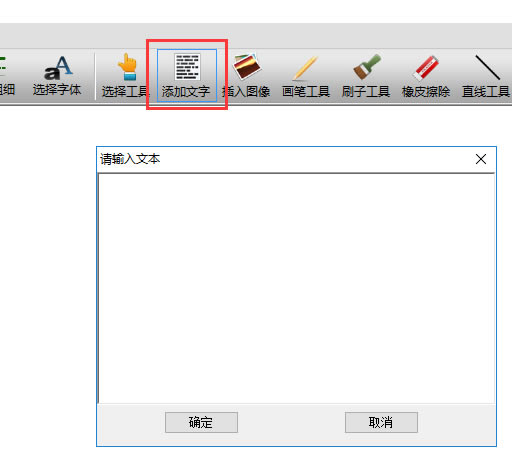
2、擦除/删除PDF文字
如果您想删除PDF文件中的文字,您可以点击软件中的“橡皮擦除”工具,可以帮助您擦除掉您想删除的文字。
3、插入图像到PDF
如果您想在PDF文件中插入图片,您可以点击软件菜单栏中的“添加图像”的选项,然后会出现一个添加图像的方框,你需要将方框移动到您要添加图像的位置,然后选择您要添加的图片就可以了。
img alt="pdf编辑器" src="http://src.onlinedown.net/d/file/p/2019-01-08/87f803eb5b79969d019fdc2283786468.png">
安装方法
1、等待PDF查看器下载完成,解压后双击exe安装文件,进入软件安装向导界面,点击下一步继续安装。
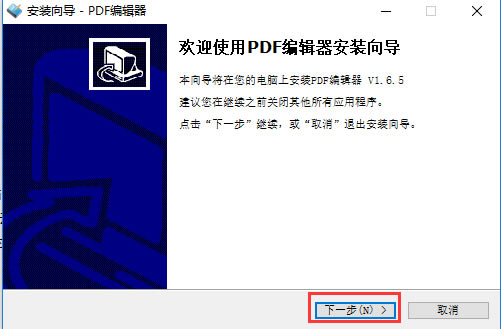
2、选择pdf编辑器安装位置,您可以选择默认安装将PDF查看器安装到C盘中,或者您可以点击【浏览】打开安装位置界面,您可以自行选择pdf编辑器安装位置,选择完成后点击下一步。
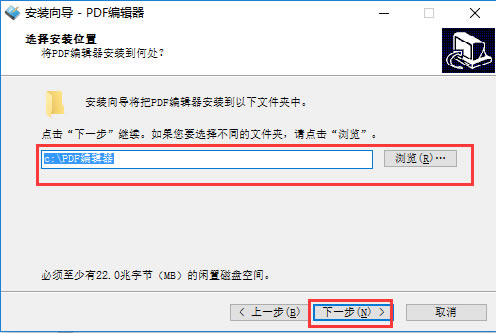
3、进入选择开始菜单文件夹界面,无需修改,直接点击下一步
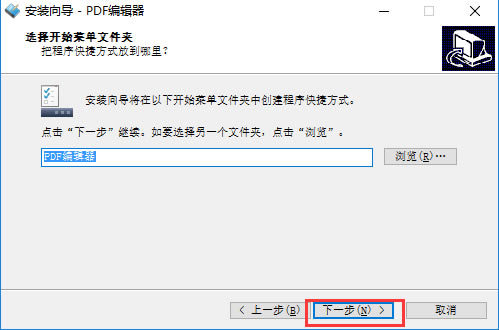
4、进入选择附加任务界面,您可以选择创建桌面快捷方式和创建快速启动栏快捷方式,然后点击下一步
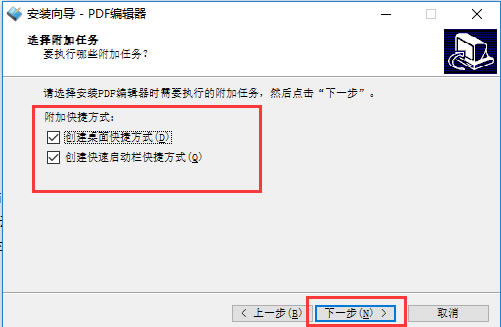
5、PDF查看器准备安装界面,您可以检查软件安装位置是否正确,如果正确点击安装,如果有误点击上一步进行修改。
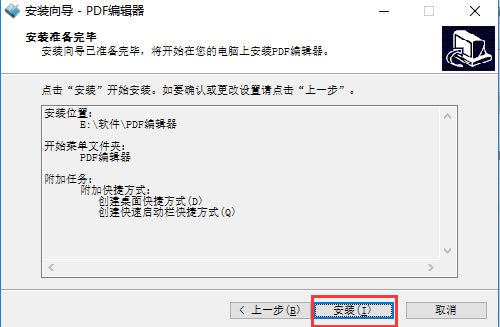
6、PDF查看器正在安装中,您需要耐心等待安装进度条完成。
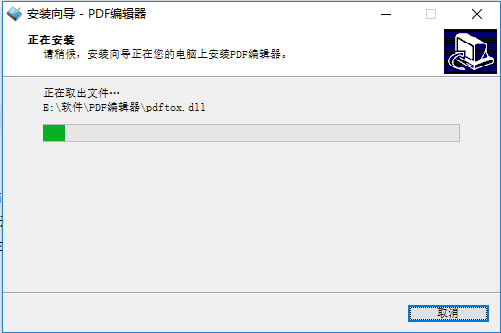
7、PDF查看器完成安装,点击结束后就可以打开使用了。
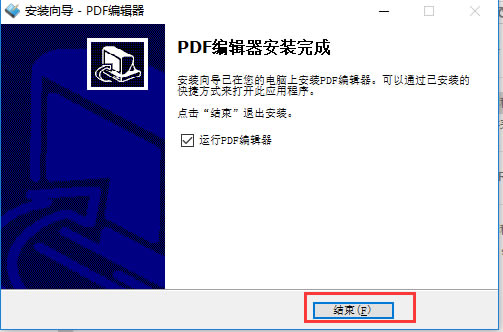
……
点击下载系统软件 >>本地高速下载
点击下载系统软件 >>百度网盘下载